javac가 내부 또는 외부 명령이나 실행 가능한 프로그램으로 인식되지 않습니다. 문제를 해결하는 방법은 무엇입니까?
javac은 내부 또는 외부 명령이 아니며 실행 가능한 프로그램이 아닙니다. 해결 방법: 1. 먼저 공식 웹사이트에서 최신 버전의 JDK를 다운로드하여 설치합니다. 2. 시스템 환경 변수를 구성하고 jdk 설치 경로를 추가합니다. 3. Enter 컴퓨터 명령줄 인터페이스에 "java -v"를 입력하면 버전 번호가 나타납니다.

이 튜토리얼의 운영 체제: Windows 10 시스템, Java 버전 19.0.1, Dell G3 컴퓨터.
java 오류는 javac가 내부 또는 외부 명령이 아니며 실행 가능한 프로그램 또는 배치 파일이 아닌 경우 발생합니다. 해결 방법은 다음과 같습니다.
1 먼저 최신 버전의 JDK를 다운로드합니다.
http://java.sun.com/javase/downloads/index.jsp로 이동하여 최신 버전인 JDK1.6을 다운로드할 수 있습니다. "c:Program FilesJavajdk1.6.0_10"에 설치했습니다(예를 들어 사용).
2. 설치 후 구성합니다.
"내 컴퓨터"를 마우스 오른쪽 버튼으로 클릭하고 "속성"을 연 다음 "고급"에서 "환경 변수"를 선택하세요. 새로 열린 인터페이스에서 시스템 변수는 세 가지 속성을 설정해야 합니다. JDK가 설치되지 않은 컴퓨터에 경로 특성이 이미 존재합니다.
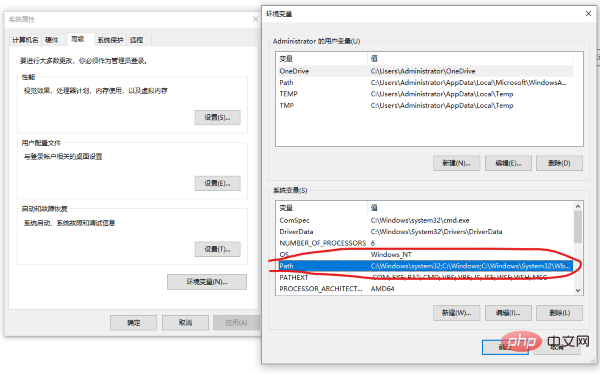
① "시스템 변수"에서 "새로 만들기"를 클릭한 후 변수 이름에 "java_home"을 쓰고,
변수 값에 방금 설치 경로를 "c:ProgramFilesJavajdk1.6.0_10"이라고 적습니다.
②. 시스템 변수에서 경로를 찾아 편집을 클릭하세요.
path의 의미는 시스템이 모든 경로에서 Java 명령을 인식할 수 있다는 것입니다.
변수 값 ";c:Program FilesJavajdk1.6.0_10bin;c:Program FilesJavajdk1.6.0_10jrebin"을 추가합니다.
3. 시스템 변수에서 "새로 만들기"를 클릭한 후 변수 이름에 "classpath"를 입력합니다.
이 변수의 의미는 Java가 로드된 클래스(bin 또는 lib)에 대한 경로입니다. java 명령은 해당 클래스가 클래스 경로에 있는 경우에만 인식할 수 있습니다.
값은 "C:Program FilesJavajdk1.6.0_10libdt.jar;C:Program FilesJavajdk1.6.0_10libtools.jar"
3. 설치가 성공했는지 확인합니다.
"시작" -> "실행"을 클릭하고 "cmd"를 입력한 후 명령줄 인터페이스에 들어가 "java -version"을 입력하고 설치에 성공하면 시스템에 Java 버전 "1.6.0_10"이 표시됩니다. .. .(버전마다 다름)
위 내용은 javac가 내부 또는 외부 명령이나 실행 가능한 프로그램으로 인식되지 않습니다. 문제를 해결하는 방법은 무엇입니까?의 상세 내용입니다. 자세한 내용은 PHP 중국어 웹사이트의 기타 관련 기사를 참조하세요!

핫 AI 도구

Undresser.AI Undress
사실적인 누드 사진을 만들기 위한 AI 기반 앱

AI Clothes Remover
사진에서 옷을 제거하는 온라인 AI 도구입니다.

Undress AI Tool
무료로 이미지를 벗다

Clothoff.io
AI 옷 제거제

AI Hentai Generator
AI Hentai를 무료로 생성하십시오.

인기 기사

뜨거운 도구

메모장++7.3.1
사용하기 쉬운 무료 코드 편집기

SublimeText3 중국어 버전
중국어 버전, 사용하기 매우 쉽습니다.

스튜디오 13.0.1 보내기
강력한 PHP 통합 개발 환경

드림위버 CS6
시각적 웹 개발 도구

SublimeText3 Mac 버전
신 수준의 코드 편집 소프트웨어(SublimeText3)

뜨거운 주제
 7554
7554
 15
15
 1382
1382
 52
52
 83
83
 11
11
 59
59
 19
19
 28
28
 96
96
 자바의 웨카
Aug 30, 2024 pm 04:28 PM
자바의 웨카
Aug 30, 2024 pm 04:28 PM
Java의 Weka 가이드. 여기에서는 소개, weka java 사용 방법, 플랫폼 유형 및 장점을 예제와 함께 설명합니다.
 Java의 스미스 번호
Aug 30, 2024 pm 04:28 PM
Java의 스미스 번호
Aug 30, 2024 pm 04:28 PM
Java의 Smith Number 가이드. 여기서는 정의, Java에서 스미스 번호를 확인하는 방법에 대해 논의합니다. 코드 구현의 예.
 Java Spring 인터뷰 질문
Aug 30, 2024 pm 04:29 PM
Java Spring 인터뷰 질문
Aug 30, 2024 pm 04:29 PM
이 기사에서는 가장 많이 묻는 Java Spring 면접 질문과 자세한 답변을 보관했습니다. 그래야 면접에 합격할 수 있습니다.
 Java 8 Stream foreach에서 나누거나 돌아 오시겠습니까?
Feb 07, 2025 pm 12:09 PM
Java 8 Stream foreach에서 나누거나 돌아 오시겠습니까?
Feb 07, 2025 pm 12:09 PM
Java 8은 스트림 API를 소개하여 데이터 컬렉션을 처리하는 강력하고 표현적인 방법을 제공합니다. 그러나 스트림을 사용할 때 일반적인 질문은 다음과 같은 것입니다. 기존 루프는 조기 중단 또는 반환을 허용하지만 스트림의 Foreach 메소드는이 방법을 직접 지원하지 않습니다. 이 기사는 이유를 설명하고 스트림 처리 시스템에서 조기 종료를 구현하기위한 대체 방법을 탐색합니다. 추가 읽기 : Java Stream API 개선 스트림 foreach를 이해하십시오 Foreach 메소드는 스트림의 각 요소에서 하나의 작업을 수행하는 터미널 작동입니다. 디자인 의도입니다
 Java의 날짜까지의 타임스탬프
Aug 30, 2024 pm 04:28 PM
Java의 날짜까지의 타임스탬프
Aug 30, 2024 pm 04:28 PM
Java의 TimeStamp to Date 안내. 여기서는 소개와 예제와 함께 Java에서 타임스탬프를 날짜로 변환하는 방법에 대해서도 설명합니다.
 캡슐의 양을 찾기위한 Java 프로그램
Feb 07, 2025 am 11:37 AM
캡슐의 양을 찾기위한 Java 프로그램
Feb 07, 2025 am 11:37 AM
캡슐은 3 차원 기하학적 그림이며, 양쪽 끝에 실린더와 반구로 구성됩니다. 캡슐의 부피는 실린더의 부피와 양쪽 끝에 반구의 부피를 첨가하여 계산할 수 있습니다. 이 튜토리얼은 다른 방법을 사용하여 Java에서 주어진 캡슐의 부피를 계산하는 방법에 대해 논의합니다. 캡슐 볼륨 공식 캡슐 볼륨에 대한 공식은 다음과 같습니다. 캡슐 부피 = 원통형 볼륨 2 반구 볼륨 안에, R : 반구의 반경. H : 실린더의 높이 (반구 제외). 예 1 입력하다 반경 = 5 단위 높이 = 10 단위 산출 볼륨 = 1570.8 입방 단위 설명하다 공식을 사용하여 볼륨 계산 : 부피 = π × r2 × h (4
 Spring Tool Suite에서 첫 번째 Spring Boot 응용 프로그램을 실행하는 방법은 무엇입니까?
Feb 07, 2025 pm 12:11 PM
Spring Tool Suite에서 첫 번째 Spring Boot 응용 프로그램을 실행하는 방법은 무엇입니까?
Feb 07, 2025 pm 12:11 PM
Spring Boot는 강력하고 확장 가능하며 생산 가능한 Java 응용 프로그램의 생성을 단순화하여 Java 개발에 혁명을 일으킨다. Spring Ecosystem에 내재 된 "구성에 대한 협약"접근 방식은 수동 설정, Allo를 최소화합니다.




